Как да разбера прикачени файлове по име на файл в Outlook?
Въпреки че можете бързо да намерите съобщения с прикачени файлове с Инструменти за търсене > Има прикачен файл, трудно е да се избере точно прикачения файл с определено име на файл от редица съобщения с прикачени файлове за кратко време. Всъщност има начин бързо да намерите прикачени файлове по име на файл, само ако помните името на прикачения файл или някои части от името на прикачения файл.
Намерете прикачени файлове по име на файл в Outlook 2010 и 2013
Намерете прикачени файлове по име на файл в Outlook 2007
- Автоматизирайте изпращането на имейл с Автоматично CC/BCC, Автоматично препращане по правила; изпрати Автоматичен отговор (Извън офиса) без да е необходим сървър за обмен...
- Получавайте напомняния като BCC Предупреждение когато отговаряте на всички, докато сте в списъка BCC, и Напомняне при липсващи прикачени файлове за забравени прикачени файлове...
- Подобрете ефективността на имейл с Отговор (на всички) с прикачени файлове, Автоматично добавяне на поздрав или дата и час в подпис или тема, Отговорете на няколко имейла...
- Опростете изпращането на имейл с Извикване на имейли, Инструменти за прикачване (Компресиране на всички, автоматично запазване на всички...), Премахване на дубликати, и Бърз доклад...
 Намерете прикачени файлове по име на файл в Outlook 2010 и 2013
Намерете прикачени файлове по име на файл в Outlook 2010 и 2013
Следващите стъпки ще ви насочат лесно да намирате прикачени файлове по имена на файлове в Microsoft Outlook 2010 и 2013.
Стъпка 1: Поставете курсора върху полето за търсене, за да активирате Инструменти за търсене.
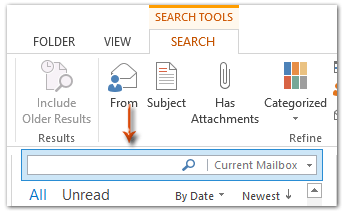
Стъпка 2: Кликнете върху Повече > Прикаченият файл съдържа на Уточнете група на Търсене раздела.

Стъпка 3: В новите добавени Прикаченият файл съдържа поле, въведете посоченото име на прикачени файлове или някои думи в посоченото име на файл.

След това веднага ще откриете посочените прикачени файлове с въведеното име на файл.
Забележка: Този метод повдига въпросите за имената на файловете на прикачените файлове и ще открие всички прикачени файлове, които съдържат текста, въведен в полето Прикаченият файл съдържа.
Например въвеждате текста на особеност в Прикаченият файл съдържа кутия и ще открие не само прикачените файлове, чиито имена на файлове съдържат особеност, но също и прикачени файлове, които съдържат особеност в тяхното съдържание.
 Намерете прикачени файлове по име на файл в Outlook 2007
Намерете прикачени файлове по име на файл в Outlook 2007
Този раздел ще ви опише подробно как бързо да намерите прикачени файлове по име на файл в Microsoft Outlook 2007.
Стъпка 1: Кликнете върху ![]() бутон отдясно на полето за търсене, за да разгънете конструктора на заявки.
бутон отдясно на полето за търсене, за да разгънете конструктора на заявки.

Стъпка 2: Кликнете върху Добавяне на критерии > Прикаченият файл съдържа. Вижте следната екранна снимка:

Стъпка 3: В новите добавени Прикаченият файл съдържа поле, въведете указаното име на файла на прикачените файлове.

След това веднага ще открие прикачените файлове, чиито имена на файлове с въведен текст.
Между другото, този метод ще открие и прикачените файлове, които съдържат въведения текст в съдържанието си.
Най-добрите инструменти за продуктивност в офиса
Kutools за Outlook - Над 100 мощни функции, за да заредите вашия Outlook
🤖 AI Mail Assistant: Незабавни професионални имейли с AI магия - с едно щракване до гениални отговори, перфектен тон, многоезично владеене. Трансформирайте имейла без усилие! ...
📧 Автоматизиране на имейли: Извън офиса (налично за POP и IMAP) / График за изпращане на имейли / Автоматично CC/BCC по правила при изпращане на имейл / Автоматично пренасочване (разширени правила) / Автоматично добавяне на поздрав / Автоматично разделяне на имейлите с множество получатели на отделни съобщения ...
📨 Управление на Email: Лесно извикване на имейли / Блокиране на измамни имейли по теми и други / Изтриване на дублирани имейли / подробно търсене / Консолидиране на папки ...
📁 Прикачени файлове Pro: Пакетно запазване / Партидно отделяне / Партиден компрес / Автоматично запазване / Автоматично отделяне / Автоматично компресиране ...
🌟 Магия на интерфейса: 😊 Още красиви и готини емотикони / Увеличете продуктивността на Outlook с изгледи с раздели / Минимизирайте Outlook, вместо да затваряте ...
???? Чудеса с едно кликване: Отговорете на всички с входящи прикачени файлове / Антифишинг имейли / 🕘Показване на часовата зона на подателя ...
👩🏼🤝👩🏻 Контакти и календар: Групово добавяне на контакти от избрани имейли / Разделете група контакти на отделни групи / Премахнете напомнянията за рожден ден ...
Над 100 Характеристики Очаквайте вашето проучване! Щракнете тук, за да откриете повече.

